【Java-GUI】08 Swing02 边框和选择器
边框案例:
package cn.dzz.swing;
import javax.swing.*;
import javax.swing.border.*;
import java.awt.*;
public class Demo02 {
JFrame jFrame = new JFrame("边框测试");
public void init() {
// 修改为栅格布局
jFrame.setLayout(new GridLayout(2,4));
// 向单元格填充组件,设置边框和内容
// 1斜角边框
Border bevelBorder = BorderFactory.createBevelBorder(
BevelBorder.RAISED,
Color.RED,
Color.GREEN,
Color.BLUE,
Color.GRAY
);
JPanel bevelBorderJPanel = getJPanelWithBorder(bevelBorder, "BevelBorder");
// 2线条边框
Border lineBorder = BorderFactory.createLineBorder(
Color.ORANGE,
10
);
JPanel lineBorderJPanel = getJPanelWithBorder(lineBorder, "LineBorder");
// 3空边框
Border emptyBorder = BorderFactory.createEmptyBorder(10, 5, 20, 10);
JPanel emptyBorderJPanel = getJPanelWithBorder(emptyBorder, "EmptyBorder");
// 4蚀刻边框
Border etchedBorder = BorderFactory.createEtchedBorder(
EtchedBorder.RAISED,
Color.RED,
Color.GREEN
);
JPanel etchedBorderJPanel = getJPanelWithBorder(etchedBorder, "EtchedBorder");
// 5标题边框
TitledBorder titledBorder = new TitledBorder(new LineBorder(
Color.ORANGE,
10
),
"测试标题",
TitledBorder.LEFT,
TitledBorder.BOTTOM,
new Font("StSong", Font.BOLD, 18),
Color.BLUE
);
JPanel titleBorderJPanel = getJPanelWithBorder(titledBorder, "TitleBorder");
// 6哑光边框
MatteBorder matteBorder = new MatteBorder(10, 5, 20, 10, Color.GREEN);
JPanel matteBorderJPanel = getJPanelWithBorder(matteBorder, "MatteBorder");
// 7复合边框
// CompoundBorder compoundBorder = new CompoundBorder(titledBorder, new LineBorder(Color.RED, 10));
CompoundBorder compoundBorder = new CompoundBorder(new LineBorder(Color.RED, 10), titledBorder);
JPanel compoundBorderJPanel = getJPanelWithBorder(compoundBorder, "CompoundBorder");
// 组装
jFrame.add(bevelBorderJPanel);
jFrame.add(lineBorderJPanel);
jFrame.add(emptyBorderJPanel);
jFrame.add(etchedBorderJPanel);
jFrame.add(titleBorderJPanel);
jFrame.add(matteBorderJPanel);
jFrame.add(compoundBorderJPanel);
// 设置窗口最佳大小 和 可见 可关闭
jFrame.setDefaultCloseOperation(JFrame.EXIT_ON_CLOSE);
jFrame.pack();
jFrame.setVisible(true);
}
// 要设置8个面板对象,就要写8次,所以进行了一个封装处理
JPanel getJPanelWithBorder(Border border,String content) {
JPanel jPanel = new JPanel();
jPanel.add(new JLabel(content));
jPanel.setBorder(border);
return jPanel;
}
public static void main(String[] args) {
new Demo02().init();
}
}
边框设置的参数种类很多
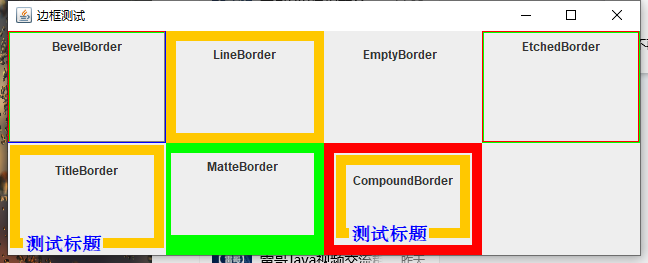
工具条案例JToolBar:
package cn.dzz.swing;
import javax.swing.*;
import java.awt.*;
import java.awt.event.ActionEvent;
public class Demo03 {
JFrame jFrame = new JFrame("工具条演示案例");
JTextArea jTextArea = new JTextArea(6, 35);
JToolBar jToolBar = new JToolBar("PlayerToolBar", SwingConstants.HORIZONTAL);
// 3个action对象
Action preAct = new AbstractAction("👈 上一首") {
@Override
public void actionPerformed(ActionEvent e) {
jTextArea.append("上一曲\n");
}
};
Action pauseAct = new AbstractAction("⏸ 暂停") {
@Override
public void actionPerformed(ActionEvent e) {
jTextArea.append("暂停播放\n");
}
};
Action nextAct = new AbstractAction("👉 下一首") {
@Override
public void actionPerformed(ActionEvent e) {
jTextArea.append("下一曲\n");
}
};
public void init() {
// 直接组装
jToolBar.add(preAct);
jToolBar.addSeparator();
jToolBar.add(pauseAct);
jToolBar.addSeparator();
jToolBar.add(nextAct);
jFrame.add(jToolBar,BorderLayout.NORTH);
jFrame.add(jTextArea,BorderLayout.CENTER);
jFrame.setDefaultCloseOperation(JFrame.EXIT_ON_CLOSE);
jFrame.pack();
jFrame.setVisible(true);
}
public static void main(String[] args) {
new Demo03().init();
}
}
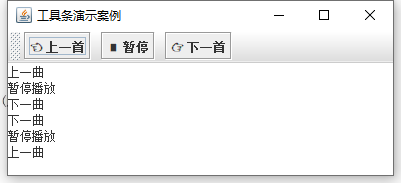
颜色选择和文件选择:
ColorChooser & FileChooser
package cn.dzz.swing;
import javax.swing.*;
import java.awt.*;
import java.awt.event.ActionEvent;
public class Demo04 {
JFrame jFrame = new JFrame("颜色选择器");
JTextArea jTextArea = new JTextArea("我爱Java",6,30);
JButton changeBgColor = new JButton( new AbstractAction("更改编辑区背景色") {
@Override
public void actionPerformed(ActionEvent e) {
Color color = JColorChooser.showDialog(
jFrame, // 父级组件
"选择颜色", // 对话框标题
Color.WHITE // 初始颜色
);
jTextArea.setBackground(color);
}
});
public void init(){
jFrame.add(jTextArea, BorderLayout.CENTER);
jFrame.add(changeBgColor, BorderLayout.SOUTH);
jFrame.setDefaultCloseOperation(JFrame.EXIT_ON_CLOSE);
jFrame.pack();
jFrame.setVisible(true);
}
public static void main(String[] args) {
new Demo04().init();
}
}
效果显示
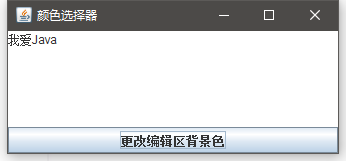
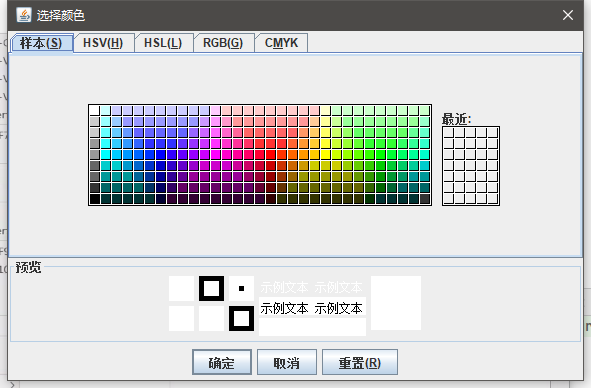 、
、

文件选择器:
package cn.dzz.swing;
import javax.imageio.ImageIO;
import javax.swing.*;
import java.awt.*;
import java.awt.event.ActionEvent;
import java.awt.image.BufferedImage;
import java.io.File;
import java.io.IOException;
public class Demo05 {
JFrame jFrame = new JFrame("文件选择器");
JMenuBar jMenuBar = new JMenuBar();
JMenu jMenu = new JMenu("文件");
BufferedImage buffImage;
// 画布渲染
class MyCanvas extends JPanel {
@Override
public void paint(Graphics graphics) {
graphics.drawImage(buffImage, 0, 0, null);
}
}
MyCanvas myCanvas = new MyCanvas();
JMenuItem openMenuItem = new JMenuItem(new AbstractAction("选择文件") {
@Override
public void actionPerformed(ActionEvent e) {
JFileChooser jFileChooser = new JFileChooser(".");
jFileChooser.showOpenDialog(jFrame);
File selectedFile = jFileChooser.getSelectedFile();
try {
buffImage = ImageIO.read(selectedFile);
myCanvas.repaint();
} catch (IOException ioException) {
ioException.printStackTrace();
}
}
});
JMenuItem saveMenuItem = new JMenuItem(new AbstractAction("另存为") {
@Override
public void actionPerformed(ActionEvent e) {
JFileChooser jFileChooser = new JFileChooser(".");
jFileChooser.showSaveDialog(jFrame);
File selectedFile = jFileChooser.getSelectedFile();
try {
ImageIO.write(buffImage, "jpg", selectedFile );
} catch (IOException ioException) {
ioException.printStackTrace();
}
}
});
void init() {
// 按钮菜单组装
jMenu.add(openMenuItem);
jMenu.add(saveMenuItem);
jMenuBar.add(jMenu);
// 窗体组装
jFrame.setJMenuBar(jMenuBar);
myCanvas.setPreferredSize(new Dimension(740, 500));
jFrame.add(myCanvas);
jFrame.setDefaultCloseOperation(JFrame.EXIT_ON_CLOSE);
jFrame.pack();
jFrame.setVisible(true);
}
public static void main(String[] args) {
new Demo05().init();
}
}
效果:
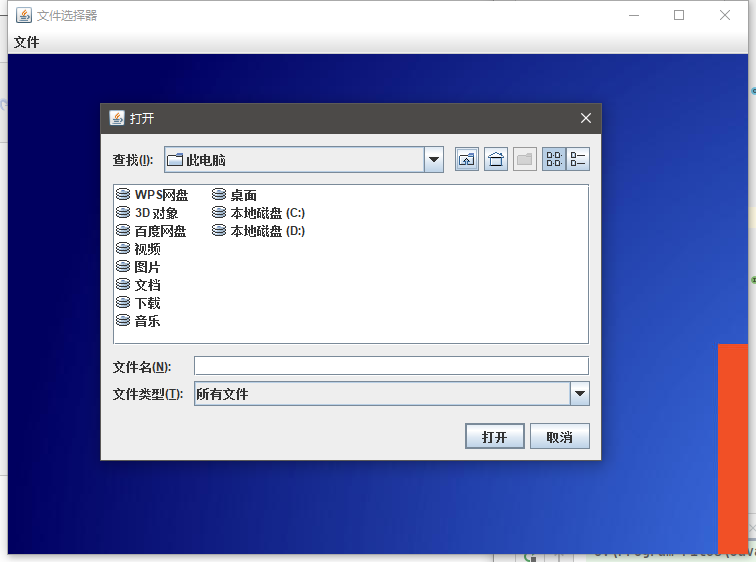
存在的一些BUG:如果图片不足画布大小,会将外层的图形写入其中,超过画布大小的,则不会缩放渲染
保存功能不可以自己获取文件后缀




 浙公网安备 33010602011771号
浙公网安备 33010602011771号